Utiliser le profil instantané/les écarts dans ProFile
by Intuit• Dernière mise à jour : 23 février 2023
Instantané/Écart est une fonction utilisée pour identifier les changements importants sur les déclarations de revenus T1/TP1, T2 et T3, les annexes ou les déclarations T1C. Instantané/Écart permet d’expérimenter différents scénarios et de cerner rapidement l’impact d’un changement sur de nombreux domaines clés. L’écart est calculé uniquement pour les champs comportant des numéros de ligne de l’ARC. Par conséquent, certains champs (p. ex., sur les feuilles de travail) ne seront pas inclus dans la comparaison des écarts.
Écart de l’année précédente
ProFile inclut l’écart de l’année précédente pour identifier les différences importantes entre les déclarations de différentes années.
Pour tout fichier reporté dans ProFile T1/TP1, la fonction d’écart peut comparer les valeurs de la déclaration de revenus de l’année courante avec les valeurs de l’année précédente.
Lorsqu’une déclaration est reportée, ProFile crée automatiquement une entrée pour l’année précédente dans la Instantané/Écart boîte de dialogue.
Activez l’année précédente pour voir les avis d’écart sur le Écart onglet du Vérificateur actif et dans les messages de survol lorsque le curseur passe au-dessus des champs d’écart orange.
Autoriser un écart
- Sélectionner Module... de la Options menu déroulant dans la barre d’outils supérieure.
- Sélectionnez l’année et le module dans le menu des onglets.
- Cliquez sur le Onglet Écart; le menu des écarts s’affiche.
- Sélectionnez le Afficher l’écart de l’année précédente par défaut boîte.
5. Cliquez sur le bouton OK.
Seuils d’écart
Les seuils d’écart peuvent être configurés pour répondre aux exigences individuelles :
- Sélectionnez le Module... option de la Options menu déroulant dans la barre d’outils supérieure.
- Sélectionnez l’année et le module dans le menu des onglets.
- Cliquez sur le Écart onglet.
- Établissez la valeur minimale en dollars ou le pourcentage de changement qui déclenchera le calcul de l’écart.
5. Cliquez sur le bouton OK.
Si un montant en dollars et un pourcentage sont fixés, ProFile calcule un écart seulement lorsque le montant diffère de plus que la valeur en dollars et le pourcentage minimum.
Établir un écart spécifique à la déclaration T1/TP1
Les seuils d’écart peuvent être établis spécifiquement pour la révision T1/TP1 :
1. Sélectionnez le Module... option de la Options menu déroulant dans la barre d’outils supérieure.
2. Cliquez sur le bouton Révision T1/TP1 onglet.
Utilisez la fonction d’écart pour remplir automatiquement les formulaires T1-ADJ :
1. Créez un instantané.
2. Saisissez les nouvelles données.
3. Cliquez avec le bouton droit sur le tableau du formulaire T1-ADJ.
Prendre un instantané
ProFile peut automatiquement prendre un instantané lors de l’impression ou de la création d’un fichier PDF. Il suffit de sélectionner le Prendre un instantané dans la boîte de dialogue d’impression avant de cliquer .Imprimer.
Pour obtenir un aperçu de la déclaration actuelle :
1. Sélectionnez le Instantané/Écart option de la Vérification menu déroulant dans la barre d’outils supérieure.
2. Cliquez sur le bouton Nouveau bouton. Cela prend une photo du contenu actuel de la déclaration de revenus.
3. Nommez l’instantané avec un nom qui vous rappelle l’objectif du scénario.
4. Sélectionnez le Activer cet instantané case à cocher; ProFile compare toutes les modifications que vous apportez au fichier à ce profil instantané.
5. Cliquez sur le bouton OK.
Lorsque vous apportez des modifications au fichier, l’analyse des écarts s’applique au Écart onglet du Vérificateur actif et dans les messages de survol lorsque votre curseur se trouve sur un champ d’écart jaune. Le Ligne L’affichage des nombres de l’Explorateur de formulaires répertorie tous les champs qui peuvent afficher des montants d’écart.
Durée de conservation d’un instantané
Les instantanés peuvent avoir une courte durée de vie. Par exemple, un profil instantané a été créé la semaine dernière à l’aide d’une cotisation de 5 000 $ au REER d’un client. Cette semaine, il pourrait être nécessaire d’évaluer l’impact de la réduction de cette contribution à 3 000 $.
Toutefois, si un nouveau feuillet T3 a été ajouté depuis le premier profil instantané, l’écart détectera l’incidence du changement de cotisation au T3 et au REER. Pour tirer le meilleur parti de l’écart, gérez soigneusement les champs de données qui ont été modifiés depuis la prise d’un instantané et qui sont nécessaires à la comparaison.
Supprimer un instantané
Les instantanés peuvent avoir une courte durée de vie. Si d’autres données sont modifiées dans la déclaration (p. ex., l’ajout d’un revenu provenant d’un emploi contractuel oublié), il est nécessaire de supprimer le profil instantané original et d’en créer un nouveau reflétant le revenu supplémentaire avant de comparer ce scénario aux données actuelles.
Pour ouvrir le Écart dans le profil instantané fenêtre de dialogue :
1. Sélectionnez le Instantané/Écart option de la Vérification menu déroulant dans la barre d’outils supérieure.
2. Sélectionnez un instantané à supprimer.
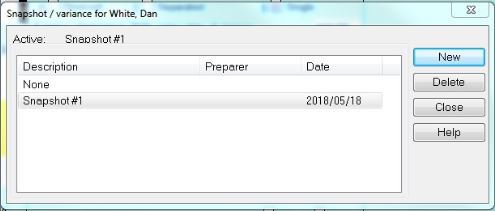
3. Cliquez sur le bouton Supprimer bouton; l’instantané est supprimé.
Sur le même sujet
- Transférer ProFile à un nouvel ordinateurde Intuit
- Notes de lancement de ProFile pour 2022de Intuit
- Quoi de neuf dans ProFile?de Intuit
- Centre de notification de ProFilede Intuit
- Désinstaller et réinstaller ProFilede Intuit